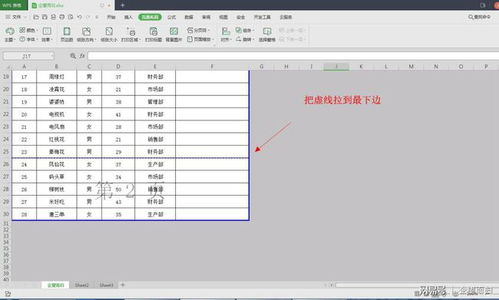大白菜Windows密码删除工具使用指南-三步破解系统登录限制
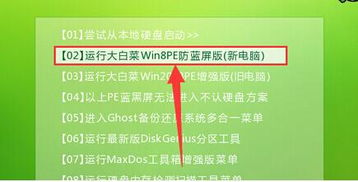
一、大白菜PE工具的核心功能与准备工作
大白菜PE系统(Preinstallation Environment)作为一款国产优秀启动盘工具,其内置的Windows密码修改模块能绕过系统安全机制直接修改或删除密码。使用前需准备容量≥8GB的U盘,从官网下载最新版大白菜装机工具(建议v5.0以上版本),关闭杀毒软件避免误报。值得注意的是,该方法适用于Windows 7/8/10/11各版本系统,但需确保目标电脑支持U盘启动(bios设置中需开启USB Boot选项)。制作启动盘时会格式化U盘,请提前备份重要数据。
二、制作大白菜启动盘的关键步骤解析
插入U盘后运行大白菜装机工具,选择"默认模式"和对应U盘设备,分区格式建议选NTFS以支持4GB以上文件。点击"一键制作"约3-5分钟即可完成,制作成功后工具会模拟测试启动界面。若需支持传统BIOS和UEFI双模式启动,需在"高级设置"中勾选"兼容模式"。完成制作后,将U盘插入被锁定的电脑,开机时连续按F12或ESC(不同主板按键不同)进入启动菜单,选择带有"USB"或"UEFI"前缀的U盘选项,即可进入大白菜PE系统桌面。
三、PE环境下定位密码修改工具的正确路径
进入大白菜PE系统后,双击桌面"Windows密码修改"图标(部分版本可能命名为"NTPWEdit"),程序会自动扫描系统中的SAM文件(存储密码数据的加密数据库)。若系统安装在非C盘或存在多系统,需手动指定系统目录(通常为Windows\System32\config)。工具界面会列出所有用户账户,选中目标账户后,可执行"解锁"、"修改密码"或"删除密码"操作。特别注意:对于Microsoft账户登录的Win10/Win11系统,此方法仅能清除本地密码缓存,需联网后重新验证。
四、密码删除操作的具体执行与验证
选中需要处理的账户后,点击"修改密码"按钮留空新密码框即表示删除密码,或输入新密码后确认。操作完成后务必点击"保存更改",通过开始菜单选择"重启"(不可直接强制关机)。拔掉U盘后系统会正常启动,此时被处理的账户将无需密码直接登录。为验证操作成功,建议首次登录后立即进入"控制面板-用户账户"检查密码状态。若遇到"用户配置文件服务失败"提示,需进入安全模式运行sfc /scannow命令修复系统文件。
五、不同windows系统的特殊处理方案
对于BitLocker加密的系统盘,需先在大白菜PE中使用"磁盘解密"工具解除加密;Win8/Win10系统若启用了快速启动功能,可能导致密码修改无效,此时需在PE中手动删除hiberfil.sys休眠文件;域账户(企业环境)密码无法通过此方法修改,需联系域管理员。针对UEFI+GPT分区的设备,建议在BIOS中临时关闭Secure Boot功能,操作完成后再重新开启以确保系统安全性不受影响。
通过上述五个关键步骤,大白菜PE工具能有效解决Windows密码遗忘问题。需要注意的是,该方法仅限合法用途,操作前请确认您拥有该电脑的使用权限。建议密码删除后立即设置新密码并创建密码重置盘,同时定期备份重要数据至外部存储设备,避免类似情况造成数据损失。对于技术细节存在疑问的用户,可查阅大白菜官方文档获取更专业的支持。相关文章
- 新电脑激活Windows后能否退货-完整政策解析与操作指南
- 灵越7590安装Windows蓝屏问题-原因分析与解决方案
- Windows系统Jenkins安装,持续集成环境搭建-完整指南
- Netgear R7000恢复出厂设置后如何安装Windows系统-完整操作指南
- Windows管理员用户名修改指南:本地与在线账户完整教程
- Windows10教育版激活方法详解-五种合规解决方案全指南
- Windows更改CUDA安装路径:完整配置指南与避坑技巧
- Windows 10 Pro是什么意思-专业版操作系统深度解析
- Windows 10 LTSC安装商店无权限-完整解决方案指南
- 神舟战神新机Windows激活指南-从密钥验证到故障排除